Jak skonfigurować równowagę obciążenia o wysokiej dostępności z „Haproxy” do kontrolowania ruchu serwera WWW
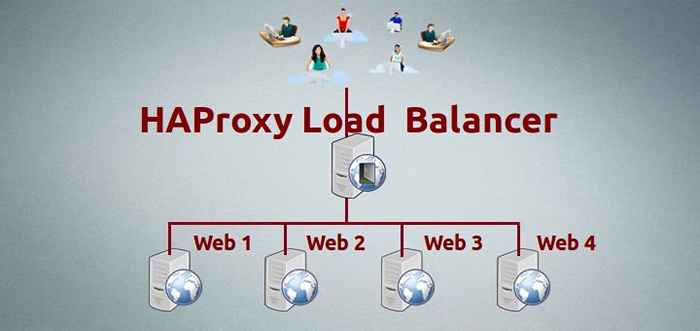
- 3511
- 604
- Juliusz Janicki
Haproxy oznacza proxy o wysokiej dostępności. Jest to bezpłatna i open source napisana w języku programowania C. Zastosowanie haproxy jest stosowane jako balansowanie obciążenia TCP/HTTP i do rozwiązań proxy. Najczęstszym zastosowaniem aplikacji Haproxy jest rozpowszechnianie obciążenia na wiele serwerów E.G., Serwer WWW, serwer bazy danych itp. W ten sposób poprawiając ogólną wydajność i niezawodność środowiska serwera.
Bardzo wydajna i szybka aplikacja jest używana przez wiele renomowanej organizacji na świecie, która obejmuje między innymi - Twitter, Reddit, Github i Amazon. Jest dostępny dla platformy Linux, BSD, Solaris i AIX.
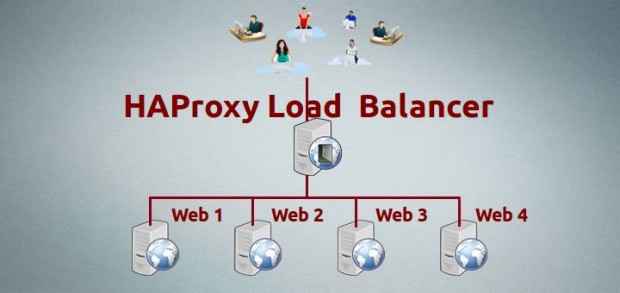 Zainstaluj równoważenie haproxy obciążenia w Linux
Zainstaluj równoważenie haproxy obciążenia w Linux W tym samouczku omówimy proces konfigurowania równoważenia obciążenia o wysokiej dostępności za pomocą Haproxy Aby kontrolować ruch aplikacji opartych na HTTP (serwery Web) poprzez oddzielenie żądań na wiele serwerów.
W tym artykule używamy najnowszej stabilnej wersji Haproxy I.mi. 1.5.10 Wydany 31 grudnia 2014. A także używamy Centos 6.5 W przypadku tej konfiguracji, ale poniżej podane instrukcje działają również w dystrybucjach Centos/Rhel/Fedora i Ubuntu/Debian.
Moja konfiguracja środowiska
Tutaj nasz serwer hosta-balancer hosta ma nazwę hosta WEBRV.Tecmintlocal.com z adresem IP 192.168.0.125.
Konfiguracja serwera Haproxy
System operacyjny : Centos 6.5 Adres IP : 192.168.0.125 Nazwa hosta : WEBRV.Tecmintlocal.com
Konfiguracja serwerów WWW klienta
Pozostałe cztery maszyny są uruchomione z serwerami internetowymi, takimi jak Apache.
Serwer WWW nr 1 : Centos 6.5 [IP: 192.168.0.121] - [nazwa hosta: Web1srv.Tecmintlocal.com] Serwer WWW #2 : Centos 6.5 [IP: 192.168.0.122] - [nazwa hosta: Web2SRV.Tecmintlocal.com] Serwer WWW #3 : Centos 6.5 [IP: 192.168.0.123] - [nazwa hosta: Web3srv.Tecmintlocal.com] Serwer WWW #4 : Centos 6.5 [IP: 192.168.0.124] - [nazwa hosta: Web4SRV.Tecmintlocal.com]
Krok 1: Instalowanie Apache na maszynach klienckich
1. Najpierw musimy zainstalować Apache we wszystkich czterech serwerach i udostępnić dowolną witrynę, aby zainstalować Apache we wszystkich czterech serwerach.
# Yum Instal httpd [on Czerwony kapelusz systemy oparte] # apt-get instaluj apache2 [on Debian systemy oparte]
2. Po zainstalowaniu Apache Web Server na wszystkich czterech maszynach klienckich możesz sprawdzić, czy Apache działa, dostęp do adresu IP w przeglądarce.
http: // 192.168.0.121
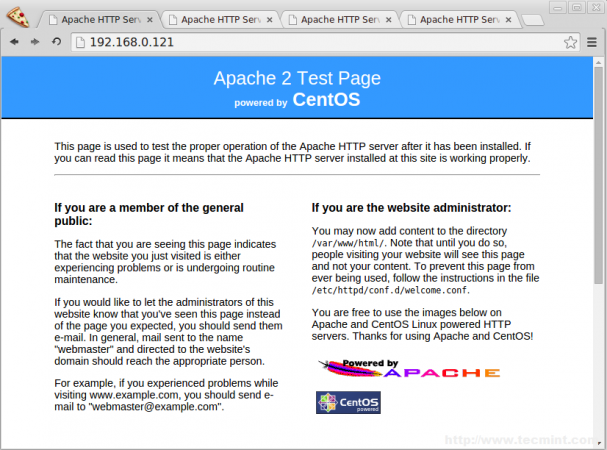 Sprawdź status Apache
Sprawdź status Apache Krok 2: Instalowanie serwera Haproxy
3. W większości dzisiejszych nowoczesnych dystrybucji Linux haproxy można łatwo zainstalować z domyślnego repozytorium podstawowego za pomocą domyślnego menedżera pakietów mniam Lub apt-get.
Na przykład, aby zainstalować Haproxy w wersjach RHEL/Centos/Fedora i Debian/Ubuntu, uruchom następujące polecenie. Tutaj dołączyłem Openssl Pakiet też, ponieważ skonfigurujemy Haproxy z obsługą SSL i SSL.
# Yum Instal Haproxy OpenSSL-DEVEL [ON Czerwony kapelusz systemy oparte] # apt-get instal instaluj haproxy [on Debian systemy oparte]
Notatka: NA Debian Whezzy 7.0, Musimy włączyć repozytorium backports, dodając nowy plik Backports.lista pod "/etc/apt/źródła.lista.D/”Katalog z następującą zawartością.
# echo "deb http: // cdn.Debian.Net/Debian Wheezy-Backports Main ">>/etc/apt/źródła.lista.D/Backports.lista
Następnie zaktualizuj bazę danych repozytorium i zainstaluj haproxy.
# apt-get aktualizacja # apt-get instaluj haproxy -t Wheezy-Backports
Krok 3: Skonfiguruj dzienniki haproxy
4. Następnie musimy włączyć funkcję rejestrowania w Haproxy do przyszłego debugowania. Otwórz główny plik konfiguracyjny haproxy '/etc/haproxy/haproxy.CFG„Z wyborem redaktora.
# vim/etc/haproxy/haproxy.CFG
Następnie postępuj zgodnie z instrukcjami specyficznymi dla dystrybucji, aby skonfigurować funkcję rejestrowania w haproxy.
Na RHEL/CENTOS/FEDORA
Pod #Ustawienia ogólne, Włącz następującą linię.
Log 127.0.0.1 Local2
Na Ubuntu/Debian
Pod #Ustawienia ogólne, Wymień następujące linie,
Log /dev /log log /dev /log local1
Z,
Log 127.0.0.1 Local2
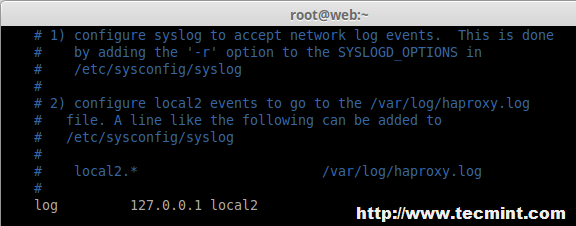 Włącz rejestrowanie haproxy
Włącz rejestrowanie haproxy 5. Następnie musimy włączyć odbiór Syslog UDP w '/etc/rsyslog.conf„Plik konfiguracyjny do oddzielania plików dziennika dla haproxy poniżej /var/log informator. Otwórz swój 'Rsyslog.conf„Plik z wyborem edytora.
# vim /etc /rsyslog.conf
Unshmnet Modload I Udpserverrun, Tutaj nasz serwer będzie słuchać Port 514 Aby zebrać dzienniki do syslog.
# Zapewnia recepcję Syslog UDP $ modload imudp $ Udpserverrun 514
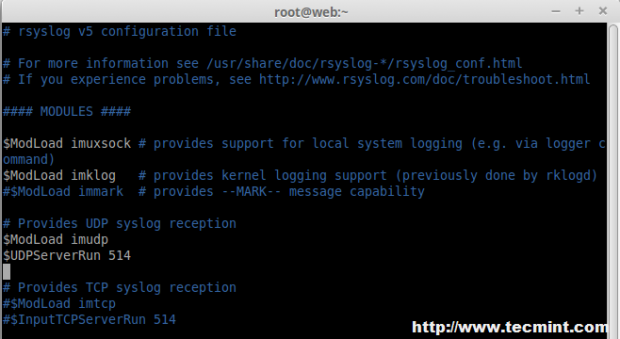 Skonfiguruj rejestrowanie haproxy
Skonfiguruj rejestrowanie haproxy 6. Następnie musimy utworzyć osobny plik 'Haproxy.conf' pod '/etc/rsyslog.D/„Katalog w celu skonfigurowania osobnych plików dziennika.
# vim /etc /rsyslog.D/Haproxy.conf
Dołącz następujący wiersz do nowo utworzonego pliku.
Local2.*/var/log/haproxy.dziennik
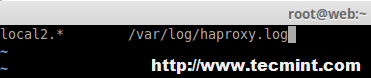 Dzienniki haproxy
Dzienniki haproxy Na koniec uruchom ponownie usługę RSYSLOG, aby zaktualizować nowe zmiany.
# Service Rsyslog restartStrony: 1 2
- « Debian rozwinął narodziny systemu dystrybucji Devuan GNU/Linux
- Instalowanie i konfigurowanie Freenas (pamięć z siecią) - Część 1 »

